Windows 11 viene con una nueva barra de tareas y menú de inicio. El nuevo menú Inicio adquiere una apariencia centrada, tiene esquinas redondeadas y, en general, luce elegante.
El nuevo menú Inicio incluye una sección "Recomendado" que muestra archivos abiertos recientemente y podría resultar molesto para muchas personas. Afortunadamente, es bastante fácil eliminar estas recomendaciones del menú Inicio.
El menú Inicio de Windows 11 consta de tres secciones: Fijadas, Todas las aplicaciones y Recomendadas. La sección Fijada en la parte superior consta de Pines dispuestos en una cuadrícula. Si hace clic en Todas las aplicaciones, verá una lista de todas las aplicaciones instaladas en su computadora.
Debajo del área de programas anclados se encuentra la sección Recomendado, que muestra los archivos, documentos y programas instalados abiertos más recientemente. Esto facilita el acceso a los archivos que abrió recientemente: muestra hasta cuatro elementos.
Sin embargo, muchas personas pueden encontrar molesta esta sección recomendada y no quieren que otros vean lo que han abierto últimamente. En ese caso, puede guardar los archivos recomendados en el startmenu apague completamente. También puede eliminar ciertos archivos individualmente de la lista.
Eliminar archivos recomendados del menú inicio
Haga clic derecho en el botón de inicio. Haga clic en Configuración en el menú.
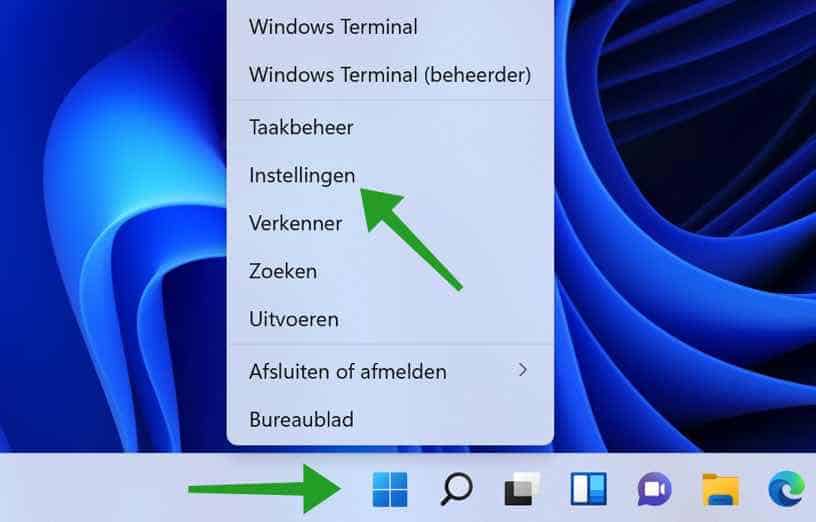
Haga clic en Configuración personal a la izquierda. Luego haga clic en Iniciar.
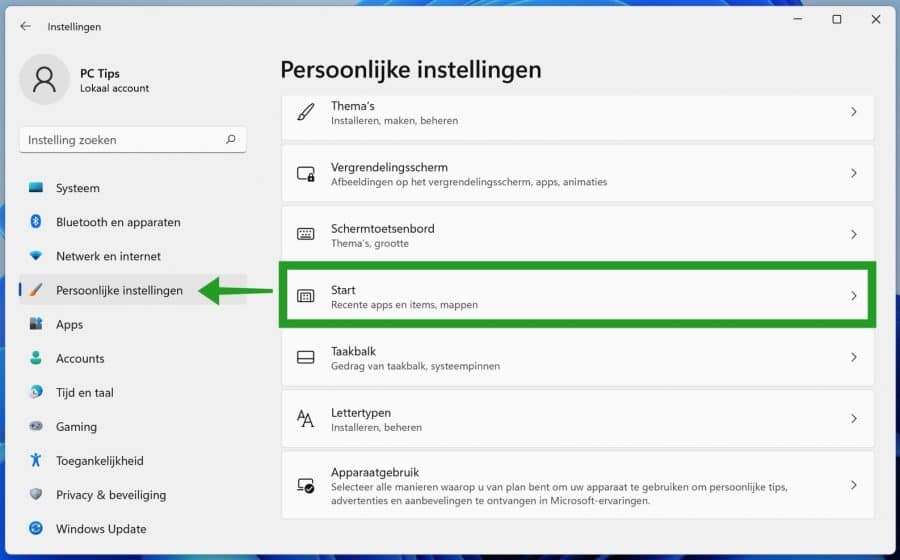
Para eliminar archivos recientes de la sección recomendada, desactive “Mostrar elementos abiertos recientemente en Inicio, listas de salto y Explorador de archivos”.
Para eliminar también las aplicaciones agregadas recientemente de la sección Recomendadas, desactive la configuración "Mostrar aplicaciones agregadas recientemente". También puedes utilizar los más utilizados. eliminar aplicaciones apagado Recomendado. Luego cambie "Mostrar aplicaciones más utilizadas" a desactivado.
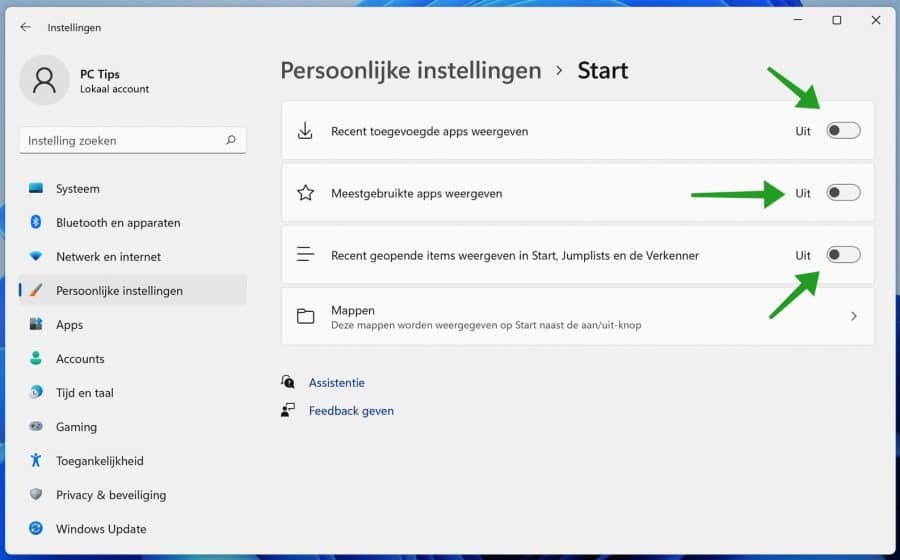
También es posible hacer clic en un elemento y luego hacer clic en "Eliminar de la lista".
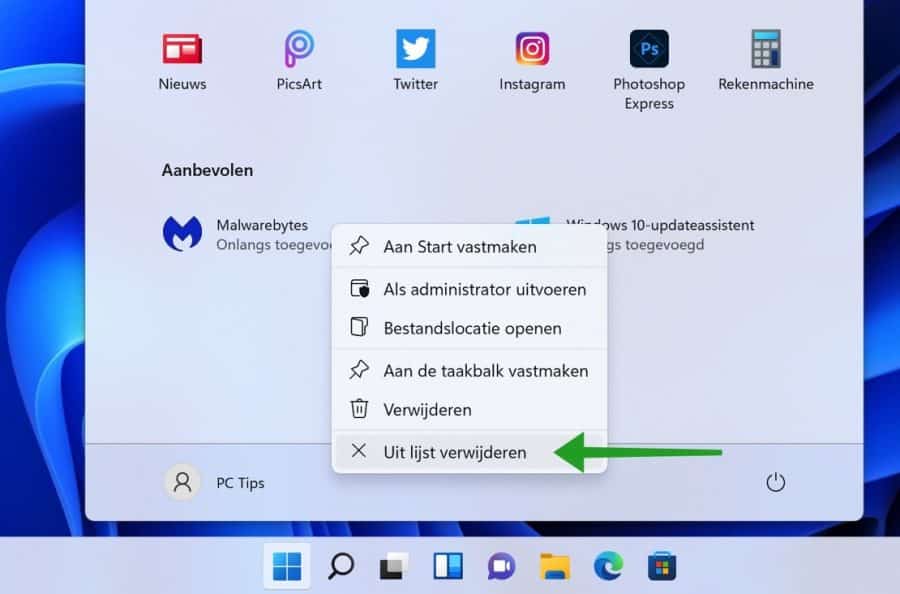
A continuación puedes ver el resultado. Hasta el momento no es posible eliminar toda la sección “Recomendado”. Esto puede ocurrir más adelante en otra versión de Windows 11.
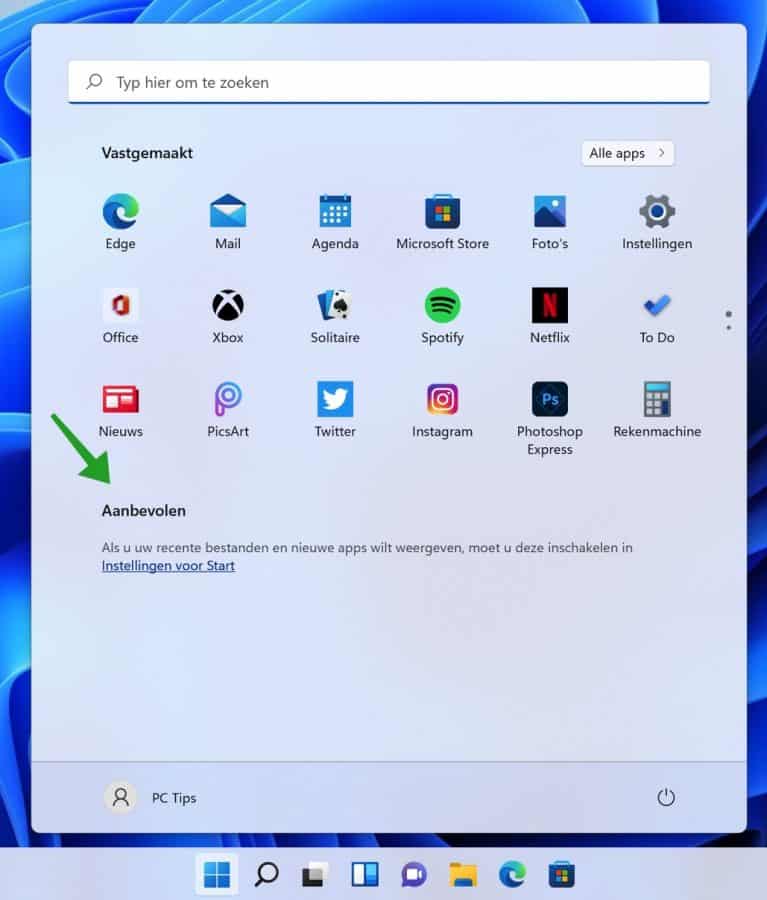
espero que esto te ayude. ¡Gracias por leer!

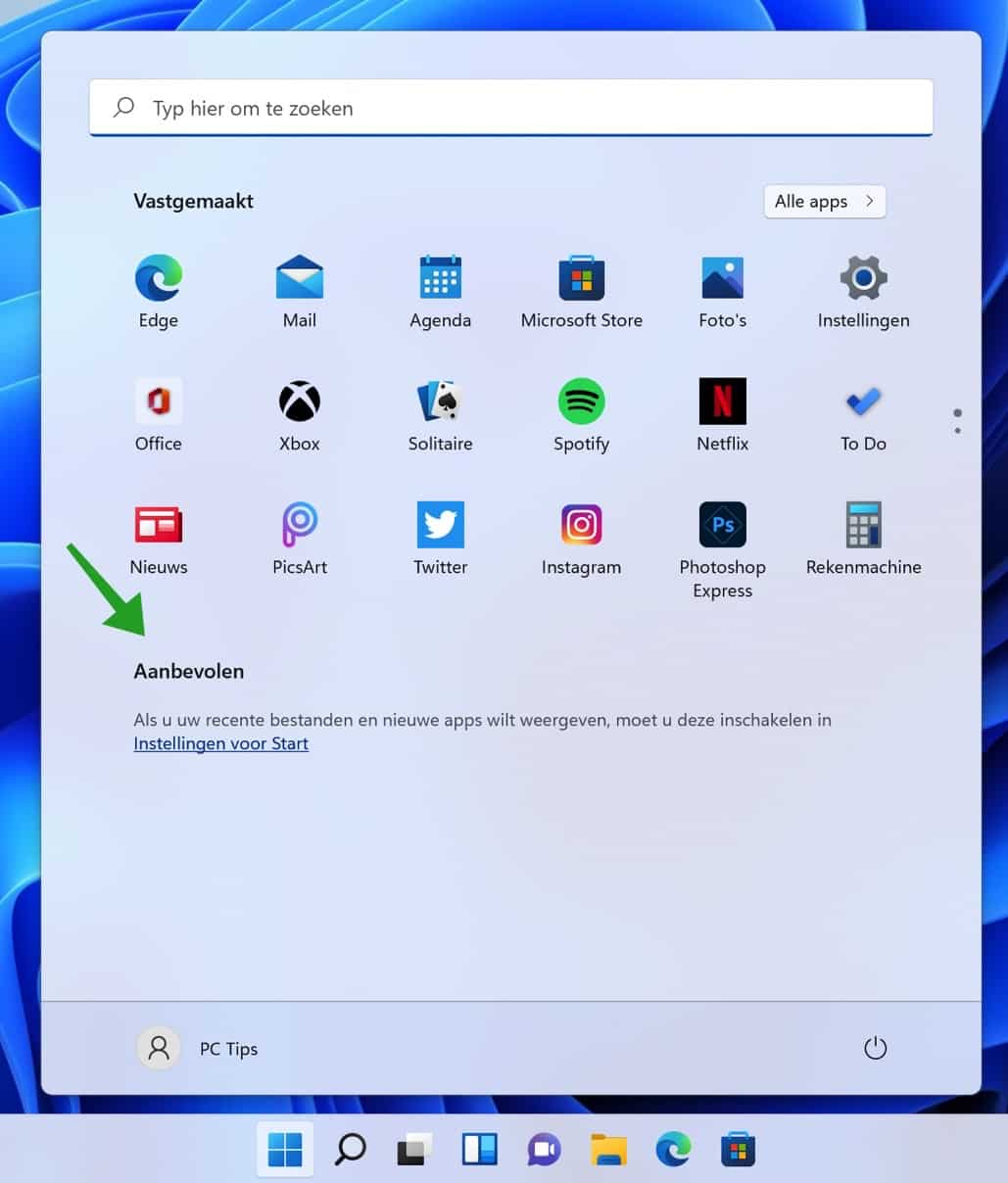
Gracias por la explicación muy clara y correcta. Sigan con el buen trabajo 🙂
¡Gracias! Sigue visitando consejos de PC, entonces oye 😉
un gracias está en orden sí
¡¡¡GRACIAS!!!
gracias por la explicación clara
¡Me alegro de que haya funcionado! Gracias por su respuesta. Saludos Stefan
¡Gracias por este consejo!
Hola, me alegra que haya ayudado. Gracias por su respuesta.
Saludos Stefan
Hola Stefan,
Cuando inicio i W11, también aparece el botón de inicio Clásico y cuando hago clic en él aparece el menú desplegable en la parte inferior izquierda.
¿Significa esto que la PC arranca en 2 menús de inicio y esto a expensas de la capacidad del disco duro y la velocidad de arranque? ¿Puedo desactivar esto sin desinstalarlo?
Gracias de antemano por tu explicación.
Hola, te he enviado un correo electrónico para más información. Saludos Stefan.
Gracias por este consejo 🙂
¿Sabes también cómo puedo iniciar en toda la pantalla, como en Windows 10? Me gusta mucho más que esta pequeña pantalla.
Saludos, Jan
Hola Jan, gracias por tu mensaje! Es cierto que en Windows 10 es posible ampliar el menú Inicio o incluso mostrarlo en toda la pantalla. Desafortunadamente, esta no es una característica actualmente en Windows 11. Por lo tanto, en Windows 11 no es posible ampliar el menú Inicio o colocarlo en toda la pantalla. Saludos Stefan.
¿Cómo elimino el texto debajo de APLICACIONES en el menú de inicio de Windows 11?
Hola Rob, no estoy del todo seguro de lo que quieres decir. Sospecho que quieres eliminar el texto "recomendado". Lamentablemente esto no es posible, el texto permanece y los atajos desaparecen.
Saludos Stefan
Hola Stefan,
por lo tanto, el texto/nombre debajo del ícono de la aplicación "fijada" es el texto recomendado y no se puede eliminar. Lástima.
Gracias por la respuesta.
Saludos, Rob
Hola, gracias por la aclaración. Así es, lamentablemente el texto "Recomendado" aún no se puede eliminar. Quizás Microsoft resuelva esto en el futuro.
Saludos Stefan
Gracias por el dato!
¡Me alegro de poder ayudar! Saludos Stefan
Gracias, quería eliminar la sección recomendada del menú de inicio, pero este ya es un buen comienzo. Eliminarlo por completo sería fantástico, ahora puedes volver a hacer visible la sección recomendada con un solo clic, pero con suerte en el futuro podrá desaparecer por completo. ¡Es bueno que haya gente que se apresure a introducir un nuevo sistema operativo para deshacer este tipo de suposiciones molestas de Microsoft (no es un error de ortografía :))!
Hola, ¡me alegro de haber podido ayudar! Saludos Stefan